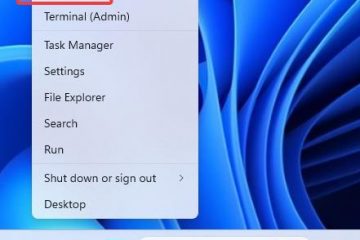Die Installation von Xcode auf einem Windows-PC ist nicht einfach, da Apple die Entwicklertools auf macOS beschränkt. Sie können Xcode weiterhin unter Windows ausführen, indem Sie sichere und unterstützte Problemumgehungen verwenden. Dieser Leitfaden zeigt die zuverlässigsten Methoden, von virtuellen Maschinen bis hin zu Cloud-Macs.
Aber bevor Sie beginnen, benötigen Sie einen 64-Bit-Windows 10-oder Windows 11-PC mit aktivierter Virtualisierung im BIOS. Eine Multi-Core-CPU, mindestens 16 GB RAM und schneller SSD-Speicher verbessern die Stabilität beim Ausführen von macOS.
Methode 1: Laden Sie Xcode unter Windows mit einer virtuellen macOS-Maschine herunter
Laden Sie eine Virtualisierungsplattform wie VirtualBox oder VMware herunter und installieren Sie sie. Öffnen Sie als Nächstes das Installationsprogramm und befolgen Sie die Anweisungen auf dem Bildschirm, um die Software zu installieren.
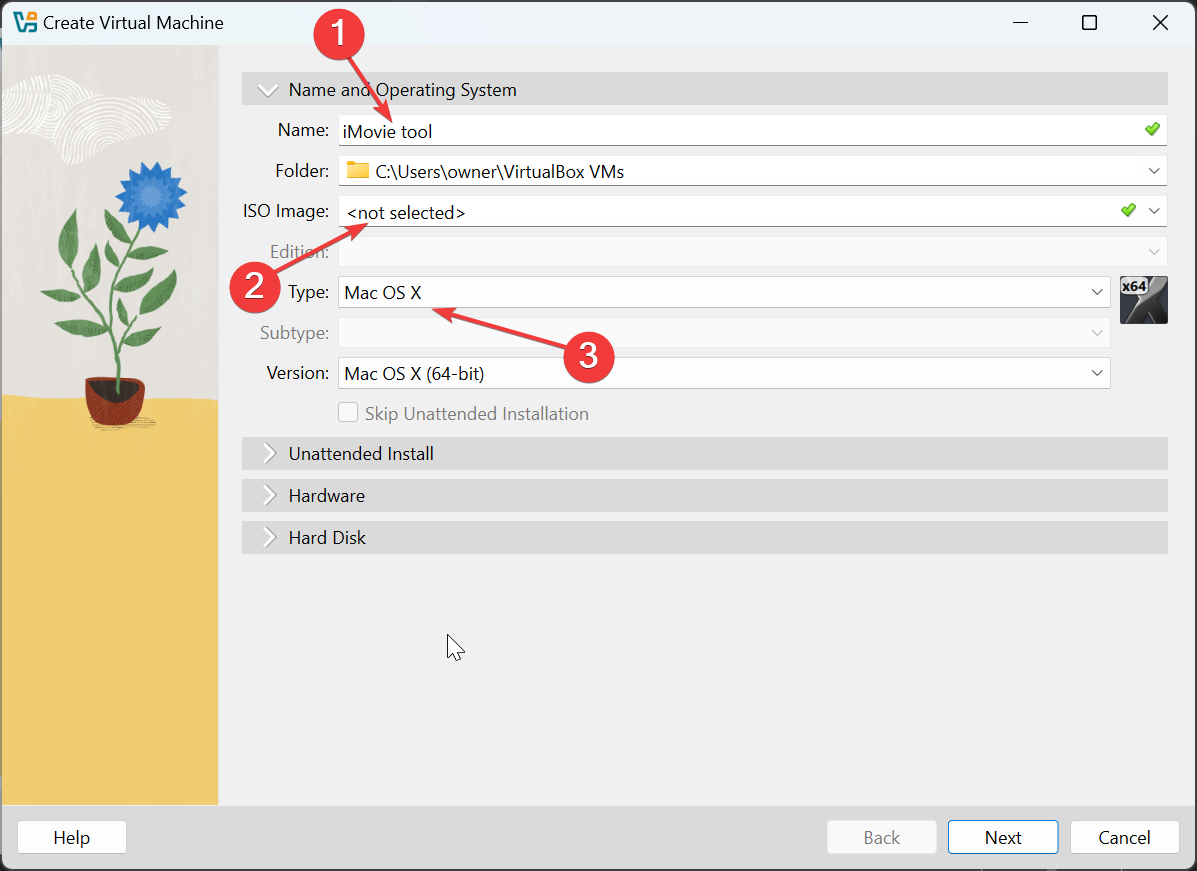
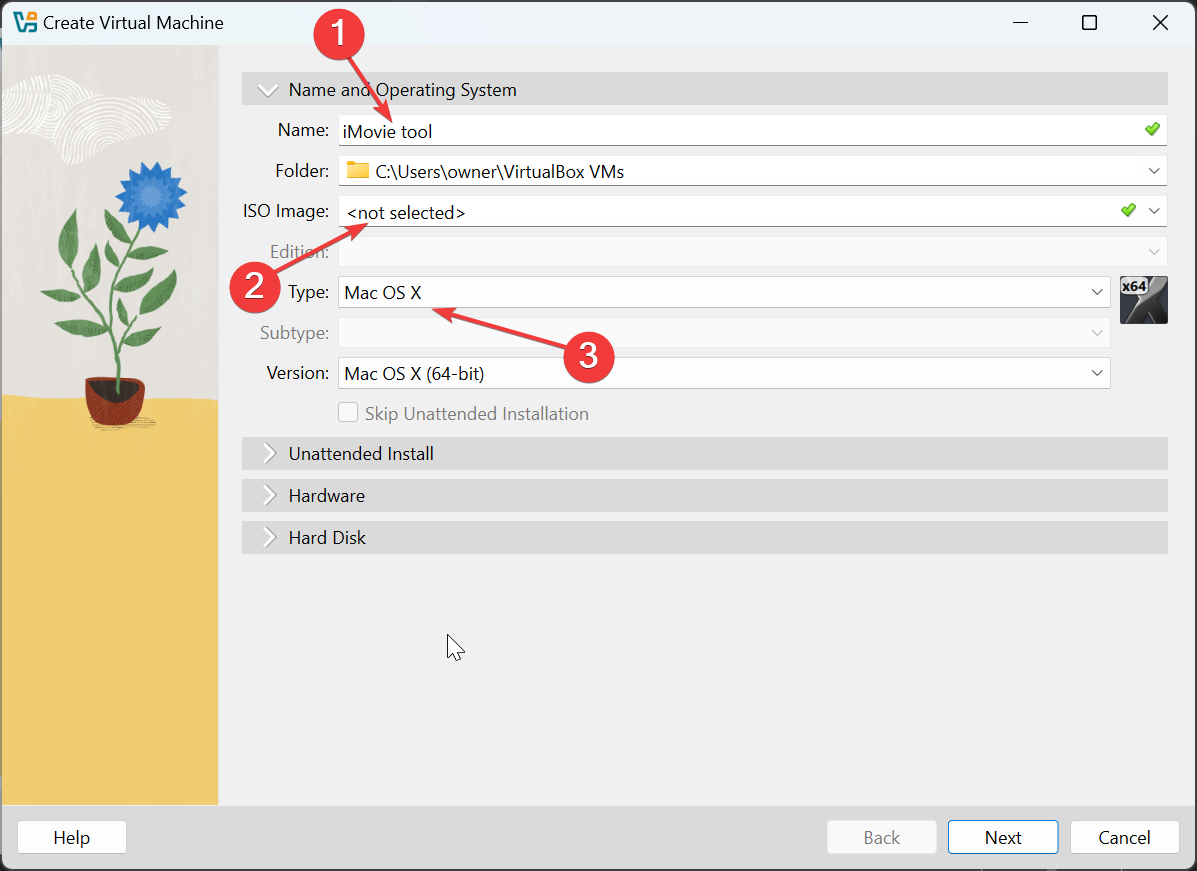
Öffnen Sie nach Abschluss der Installation die App und erstellen Sie eine neue virtuelle Maschine. Wählen Sie macOS als Betriebssystem aus und weisen Sie RAM, CPU-Kerne und Speicherplatz basierend auf Ihrer Systemkapazität zu. Laden Sie jetzt ein macOS-Image von einer vertrauenswürdigen Quelle herunter und starten Sie die virtuelle Maschine mit Ihrem macOS-Image.
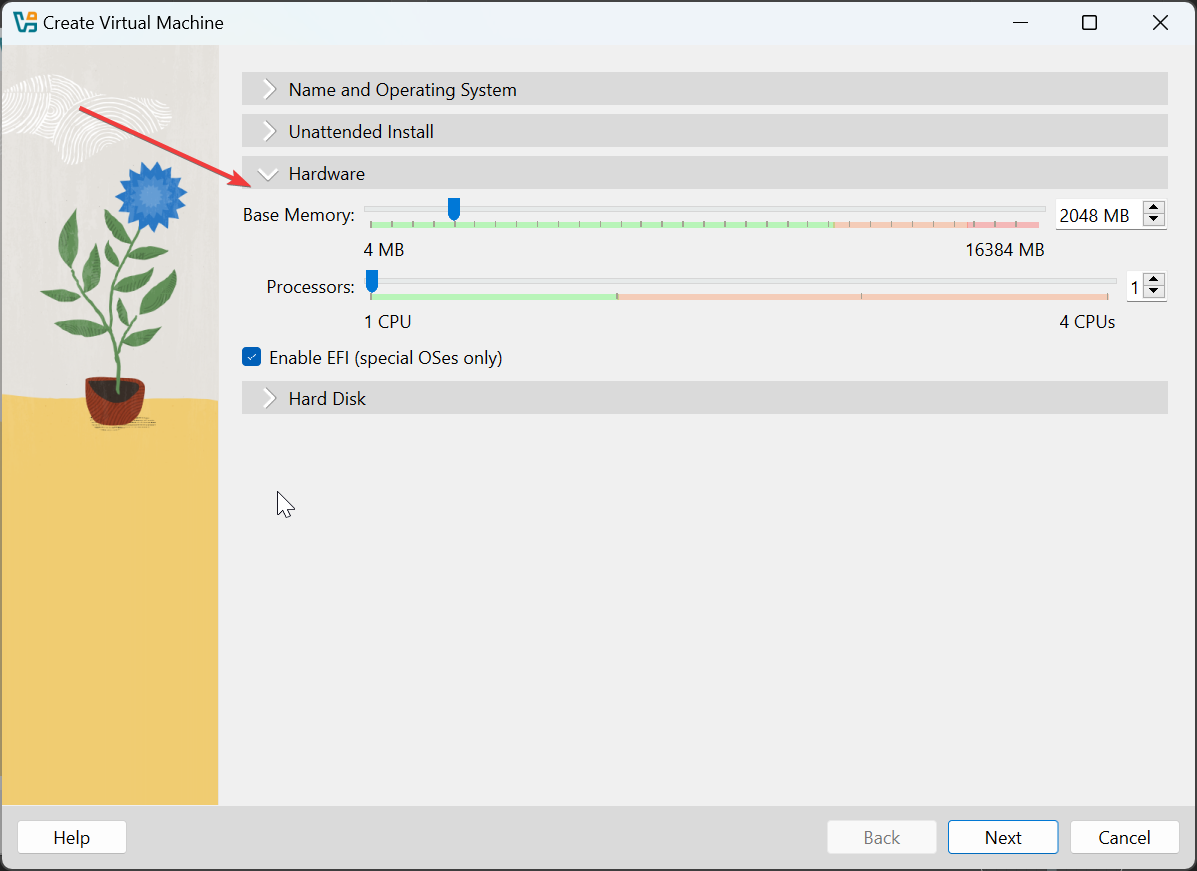
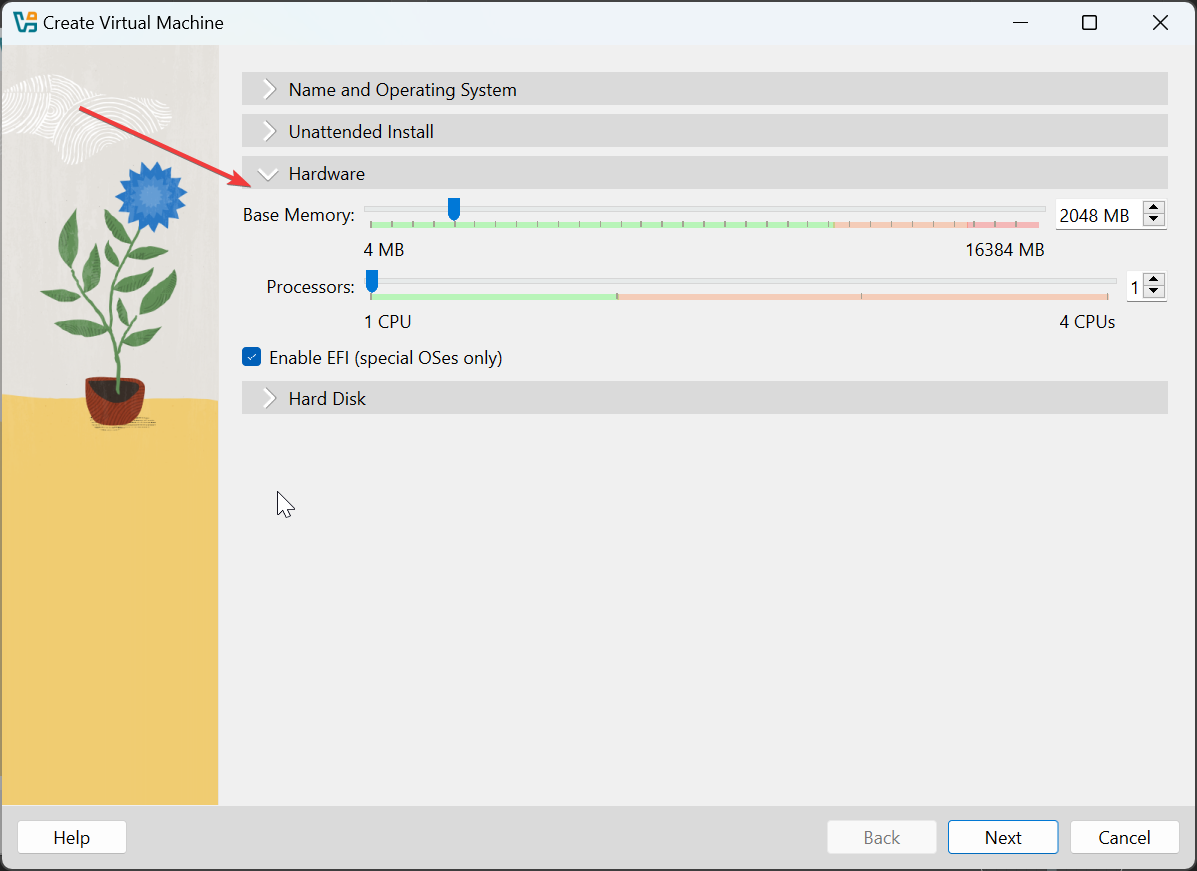
Führen Sie die macOS-Einrichtungsschritte aus, sobald das Installationsprogramm geladen ist, und melden Sie sich mit Ihrer Apple-ID an, um auf den App Store zuzugreifen. Öffnen Sie abschließend den App Store in der virtuellen Maschine, suchen Sie nach Xcode, klicken Sie auf „Get“ und dann auf „Installieren“, um die neueste Version herunterzuladen.
Methode 2: Laden Sie Xcode unter Windows über einen Cloud-Mac-Dienst herunter
Melden Sie sich bei einem Anbieter an, der macOS-Maschinen anbietet, und wählen Sie eine macOS-Version und Hardwarekonfiguration. Wählen Sie dann einen Plan aus, der darauf basiert, wie lange Sie Entwicklungszugriff benötigen.
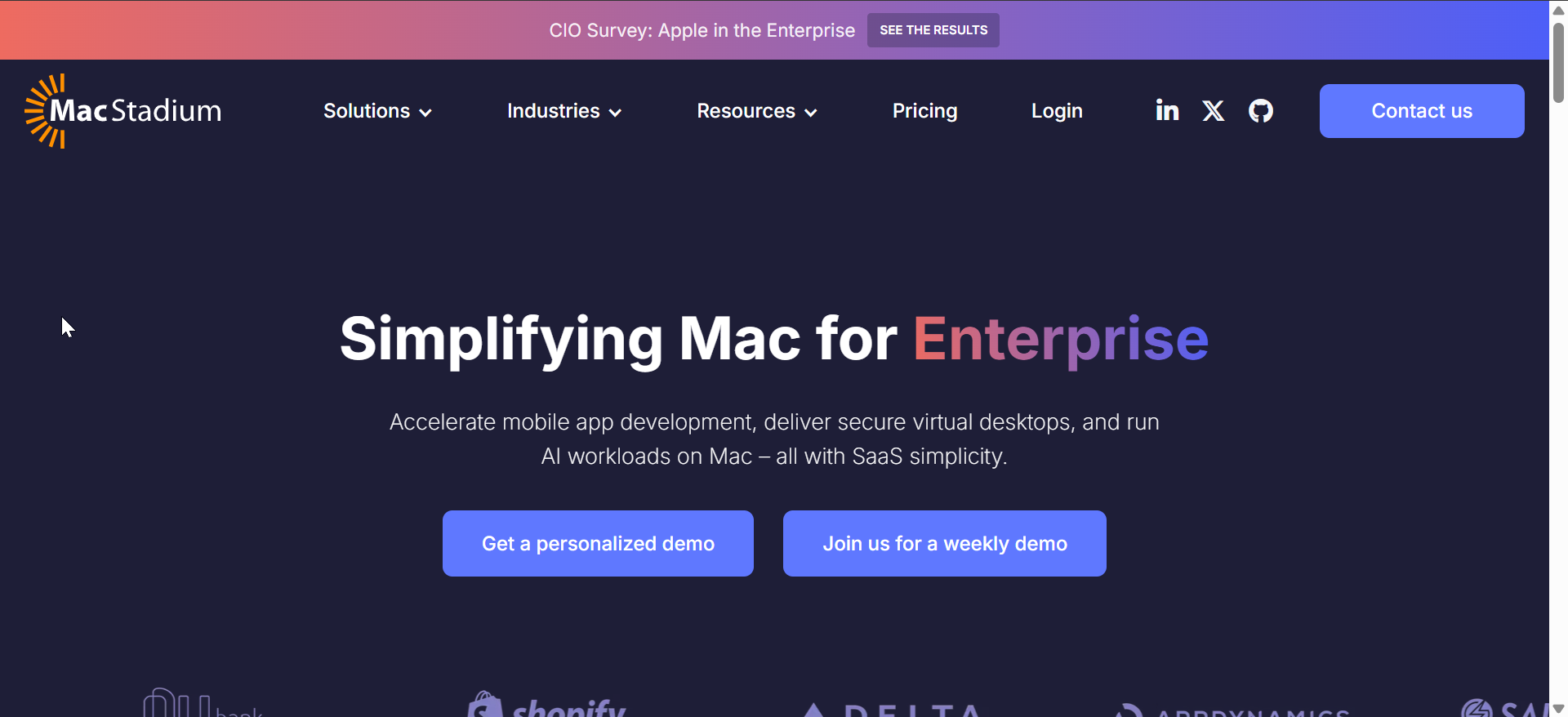
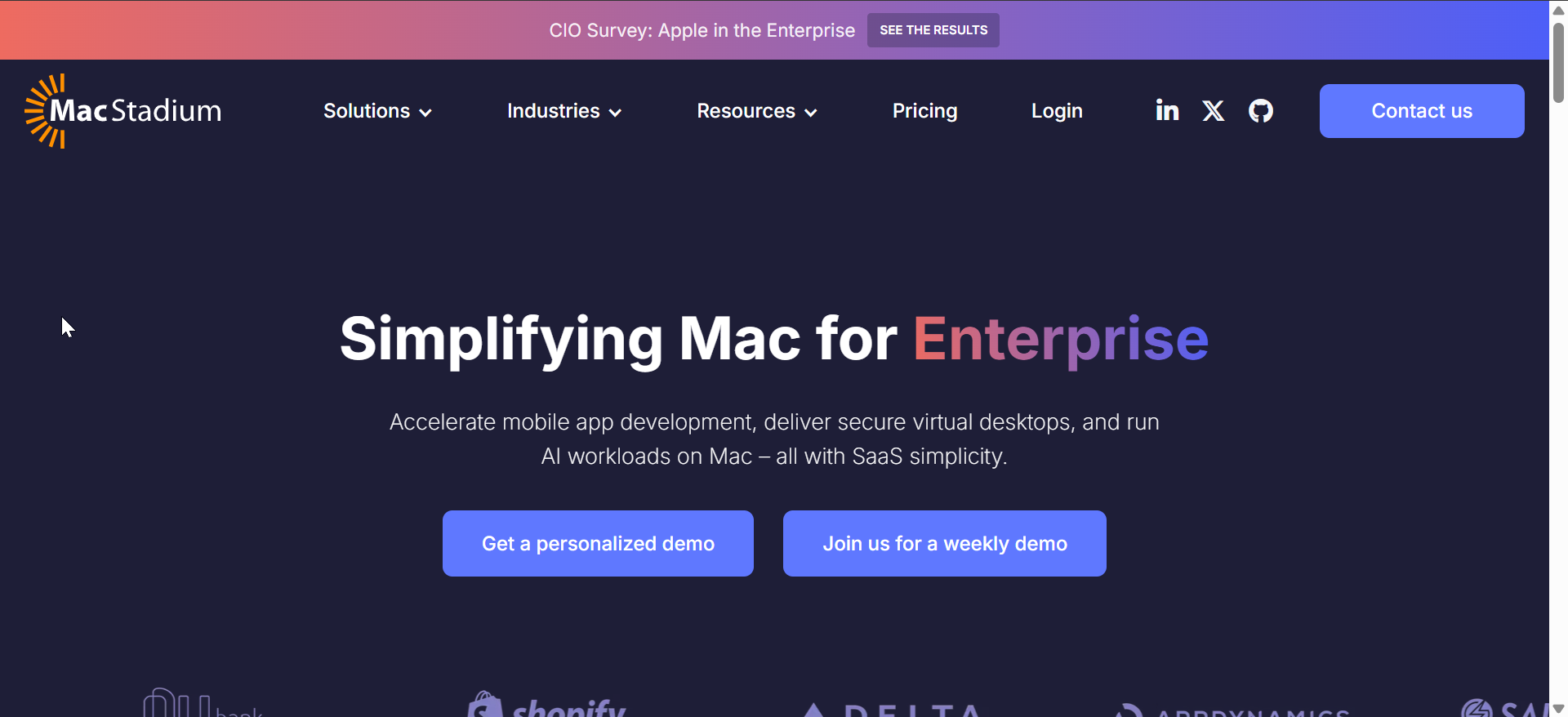
Als nächstes melden Sie sich von Windows aus bei Ihrem Cloud-Dashboard an und starten Sie Ihre macOS-Remotesitzung. Öffnen Sie abschließend den App Store auf dem Cloud-Mac und laden Sie Xcode herunter.
Cloud-Systeme liefern oft eine flüssigere Leistung als lokale virtuelle Maschinen, da sie auf optimierter Mac-Hardware laufen.
Methode 3: Verwenden Sie ein lokales Mac-Gerät als Remote-MacOS-Host
Wenn Sie bereits einen Mac besitzen, können Sie von Windows aus mit Remote-Desktop-Tools darauf zugreifen. Dadurch erhalten Sie vollen Xcode-Zugriff, ohne eine virtuelle Maschine ausführen zu müssen.
Gehen Sie zunächst zu den Systemeinstellungen auf Ihrem Mac und aktivieren Sie die Remote-Anmeldung oder die Bildschirmfreigabe. Fügen Sie dann bei Bedarf Ihren Windows-PC zur Liste der zulässigen Geräte hinzu.
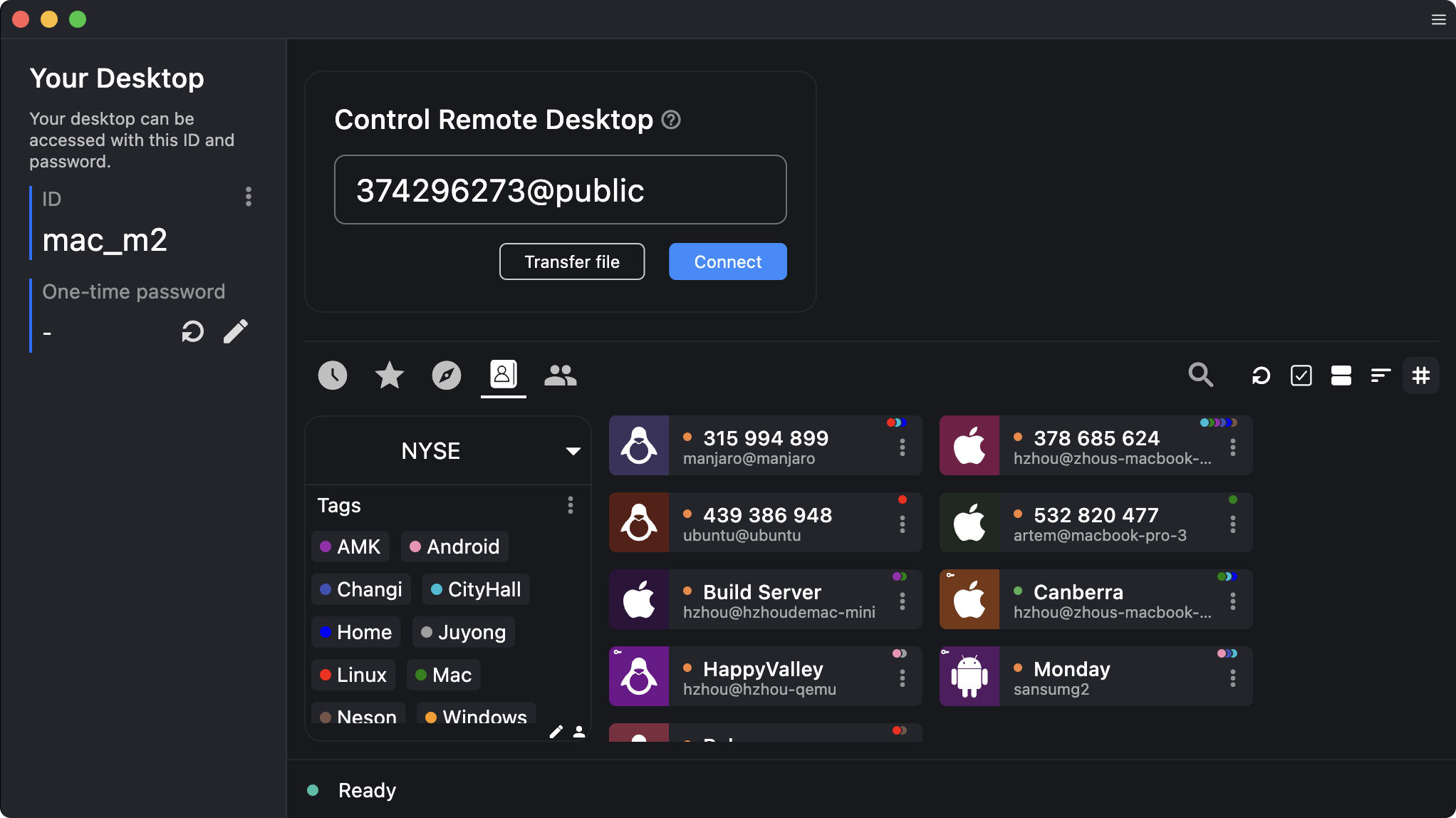
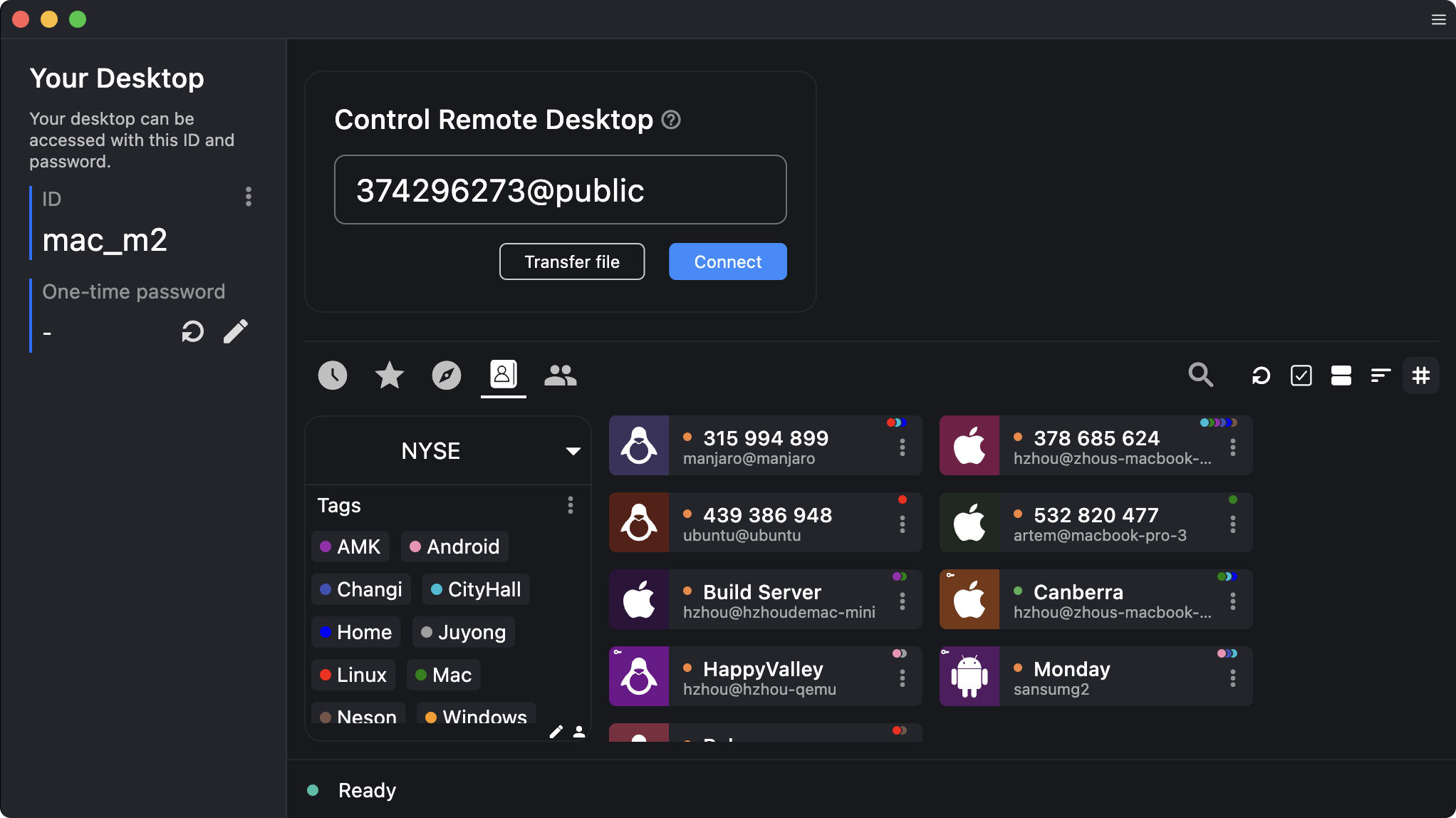
Installieren Sie jetzt eine Remote-Desktop-App wie RustDesk unter Windows und geben Sie die IP-Adresse und die Anmeldeinformationen des Mac ein. Sie können jetzt Xcode auf dem Remote-Computer installieren oder öffnen und mit dem Codieren beginnen.
Dieser Ansatz bietet Ihnen native Xcode-Leistung ohne zusätzliche Virtualisierungseinrichtung auf Ihrem PC.
Wenn Sie plattformübergreifende Apps erstellen möchten, können Tools wie Flutter oder React Native den Großteil des Workflows unter Windows bewältigen. Sie benötigen weiterhin Xcode für die endgültige Verpackung und die Übermittlung an den App Store.
Erstellen und testen ohne Xcode
Sie können UI-Design, Geschäftslogik und Tests innerhalb von Windows mithilfe plattformübergreifender Frameworks durchführen. Sie benötigen einen Mac mit Xcode nur, wenn Sie Signaturprofile erstellen und die App in den App Store hochladen möchten.
Ist die Ausführung von Xcode unter Windows legal?
Apples Softwarelizenz beschränkt macOS auf Apple-Hardware. Cloud-Mac-und Real-Mac-Fernzugriff entsprechen diesen Regeln, da sie echte Apple-Geräte verwenden. Virtuelle macOS-Maschinen auf Nicht-Apple-Hardware verstoßen möglicherweise gegen die Lizenz, daher sollten Sie die Methode wählen, die den Richtlinien von Apple entspricht.
Häufige Fehler bei der Installation von Xcode unter Windows
VM startet nicht: Falsche Virtualisierungseinstellungen oder fehlende Hardwareunterstützung führen häufig zu fehlgeschlagenen Startvorgängen. Aktivieren Sie Intel VT-x oder AMD-V im BIOS und konfigurieren Sie die CPU-und RAM-Zuweisung für die virtuelle Maschine neu. macOS-Installationsprogramm friert ein: Wenig RAM oder beschädigte Installationsdateien können dazu führen, dass das macOS-Installationsprogramm einfriert. Erhöhen Sie den Speicher für die virtuelle Maschine oder ersetzen Sie das macOS-Image, wenn es beschädigt ist. Xcode-Download schlägt fehl: Probleme mit der Apple-ID-Authentifizierung oder App Store-Caching-Probleme können Xcode-Downloads blockieren. Melden Sie sich vom App Store ab, starten Sie die virtuelle Maschine oder den Remote-Mac neu, melden Sie sich dann erneut an und versuchen Sie die Installation erneut.
Empfohlene Spezifikationen für eine reibungslose Xcode-Leistung
Auf einem Windows-PC mit 32 GB RAM, einer 8-Core-CPU und NVMe-Speicher werden virtuelle macOS-Maschinen zuverlässiger ausgeführt. Starke Internetgeschwindigkeiten über 50 Mbit/s verbessern die Leistung von Cloud-Macs und Remote-Macs, indem sie Verzögerungen und Stottern reduzieren.
FAQs
Kann ich Xcode direkt unter Windows installieren? Nein. Lesen Sie immer die Lizenzbedingungen, bevor Sie sich für diese Methode entscheiden.
Welche Methode ist die schnellste? Cloud-Macs und native Macs liefern normalerweise die besten Kompilierungszeiten und Simulatorleistung. Virtuelle Maschinen sind aufgrund des zusätzlichen Overheads tendenziell langsamer.
Kann ich von Windows aus im App Store veröffentlichen? Ja, wenn Sie über einen Cloud-Mac oder einen Remote-Mac auf Xcode zugreifen. Sie benötigen weiterhin eine Mac-Umgebung, um Ihre App zu signieren und in den App Store hochzuladen.
Zusammenfassung
Xcode wird nicht nativ unter Windows installiert. Sie können es über virtuelle MacOS-Maschinen, Cloud-Macs oder Remote-Mac-Zugriff ausführen. Cloud-Systeme bieten oft das reibungsloseste Erlebnis auf bescheidener Hardware. Eine virtuelle Maschine ist die kostengünstigste Option, wenn Sie bereits über einen leistungsstarken PC verfügen. Plattformübergreifende Tools reduzieren die Häufigkeit, mit der Sie Xcode öffnen müssen.
Fazit
Sie können mit Xcode unter Windows arbeiten, indem Sie die Methode wählen, die Ihren Leistungsanforderungen, Ihrem Budget und Ihrem technischen Komfortniveau entspricht. Ein Cloud-Mac oder Remote-Mac bietet das zuverlässigste Erlebnis, während eine virtuelle Maschine eine flexible lokale Lösung bietet. Mit der richtigen Einrichtung können Sie iOS-Apps von fast jedem Windows-PC aus entwickeln und testen.